

Частая проблема при прошивке устройств на базе МТК — некорректная установка USB драйверов. Вы собираетесь прошить свой смартфон при помощи SP_flash_tool, подключаете свой девайс к компьютеру, но он просто не видит ваше устройство и никак не реагирует на его подключение. При такой проблеме нужно проверить, правильность установки драйверов. Мы расскажем о трех основных способах установки.В Windows 10 установка драйвера МТК для корректной работы SP_flashtool требуется не всегда, чаще всего он там предустановлен.
Способ 1. Автоматическая установка драйвера
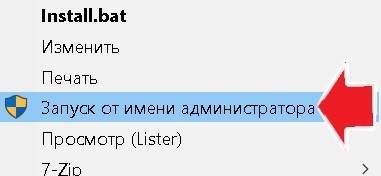
Установка MTK Драйверов (VCOM Preloader)
- Скачайте и разархивируйте драйвера для вашей модели смартфона. Можно попробовать использовать универсальные — mtk_driver_auto_installer_v5.1453.rar [9,32 Mb] (cкачиваний: 30185) или driver_auto_installer_sp_drivers_20160804.rar [8,87 Mb] (cкачиваний: 11493) или drivers.rar [17,89 Mb] (cкачиваний: 23973)
- Для Windows 8 и Windows 10 — перед запуском установочного файла, нужно отключить проверку цифровых подписей драйверов
- Зайдите в папку с драйверами и найдите файл автоматической установки. Он может называться примерно так:
- Install.bat
- MTK_DriverInstall.exe
- MTK Driver Auto Installer.exe
- install_driver.exe
- installdrv64.exe
- dpinst.exe
- Кликните правой кнопкой мышки по файлу и выберите «Запуск от имени Администратора»
- Начнется процесс установки драйвера. Согласитесь со всеми уведомлениями и предупреждениями которые появятся в процессе.
- После окончания установки драйвера, желательно перезагрузить компьютер.
Если автоматическая установка драйвера мтк через .exe или .bat инсталятор не помогла, либо в папке с драйверами нет .exe или .bat файла и SP_Flash_tool продолжает игнорировать ваш смартфон, то попробуйте ручной метод установки драйвера МТК.
Способ 2.
- Скачайте и разахривируйте драйвера конкретно для вашей модели смартфона или универсальные — hm_drivers.rar [17,58 Mb] (cкачиваний: 5594) или sp_drivers_v2.0.rar [8,37 Mb] (cкачиваний: 3443)
- Для Windows 8 и Windows 10 — обязательно нужно отключить проверку цифровых подписей драйверов
- Откройте Диспетчер устройств
- Для Windows 10: правой кнопкой мыши кликните по значку Пуск, найдите и запустите Диспетчер устройств.Диспетчер устройств Windows 10
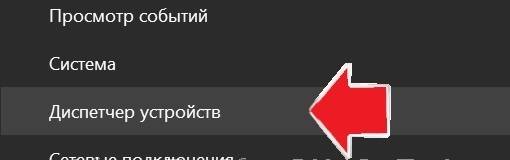
- Для Windows 7 и 8: Нажать комбинацию клавиш Win+R, затем ввести devmgmt.msc и нажать Ок
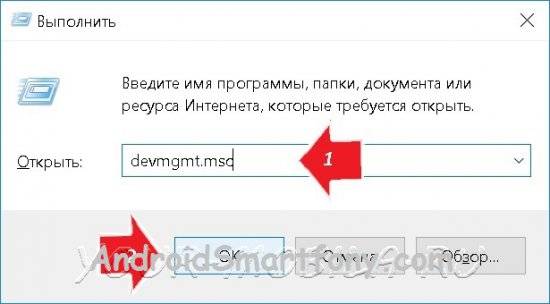 мтк драйвер для прошивки
мтк драйвер для прошивки - Выключите полностью ваш смартфон (если возможно, то извлеките аккумулятор) и подсоедините его к ПК
- На 2-3 секунды в Диспетчере устройств появится новое устройство под названием «Неизвестное устройство» либо «MTK Preloader»
- Теперь нужно быстро, пока это устройство не исчезло, кликнуть по нему правой кнопкой мыши и в появившемся меню выбрать пункт «Обновить драйверы». Если вы не успели это сделать, то отсоедините телефон от компьютера, убедитесь что он полностью выключен и заново подключите его к компьютеру
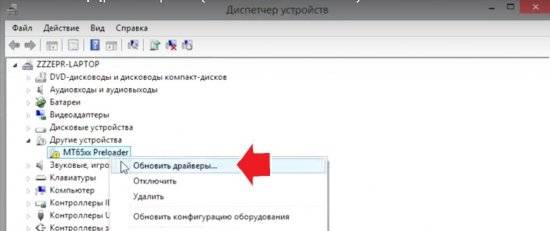 драйвера мтк прелоадер
драйвера мтк прелоадер - В появившемся окне выберите «Выполнить поиск драйверов на этом компьютере»
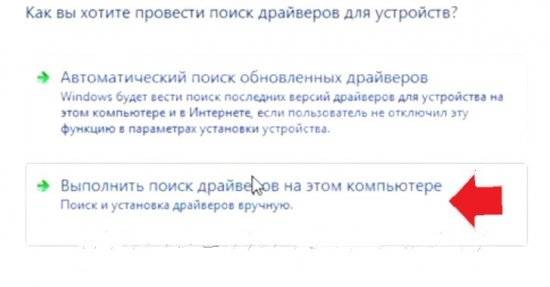 андроид мтк драйвер
андроид мтк драйвер - Через Обзор и выберите папку с драйверами драйвера для мтк процессоров
- Убедитесь, что активирована галка «Включая вложенные папки»
- Нажмите Далее.
- Появится уведомление об успешной установке драйвера, закройте окно
- Смартфон отключите от компьютера, драйвер установлен.
Видеоинструкция установки мтк драйвера
Способ 3. Ручная установка драйвера MTK Preloader
- Скачайте и разархивируйте драйвера конкретно для вашей модели смартфона или универсальные — windows10_mtk_vcom_usb_preloader_drivers.zip [15,61 Kb] (cкачиваний: 3078)
- Для Windows 8 и 10 — перед установкой, обязательно нужно отключить проверку цифровых подписей драйверов
- Откройте Диспетчер устройств
- Для Windows 10: правой кнопкой мышки Пуск, найдите и запустите Диспетчер устройств
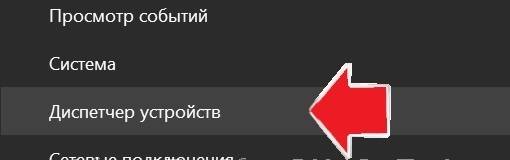
- Для Windows 7 и 8: Нажать комбинацию клавиш Win+R, затем ввести devmgmt.msc и нажать Ок.
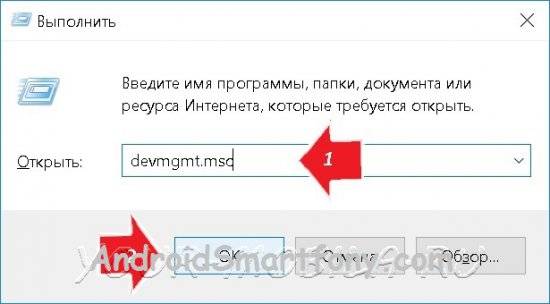 драйвера мтк прелоадер
драйвера мтк прелоадер - В диспетчере устройств установите курсор на любом пункте из списка, затем нажмите Действие > Установить старое устройство
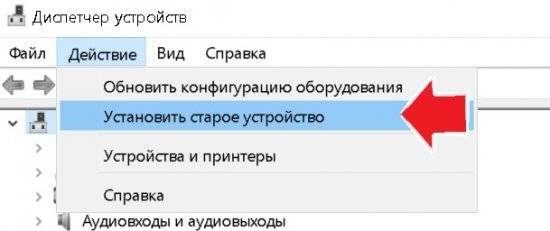 мтк юсб драйвер
мтк юсб драйвер - Нажмите Далее и выберите пункт «Установка оборудования, выбранного из списка вручную». Нажмите Далее
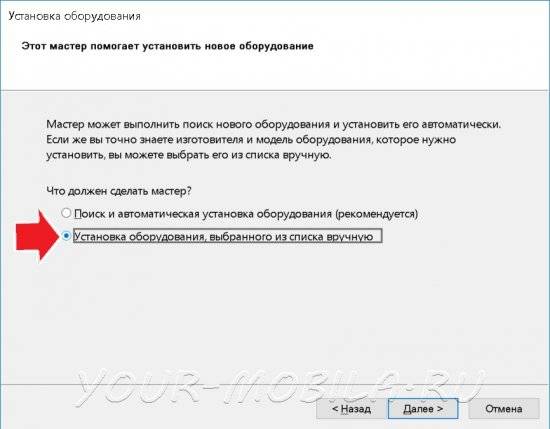 скачать мтк usb драйвер
скачать мтк usb драйвер - Пункт «Показать все устройства» — Далее
- «Установить с диска»
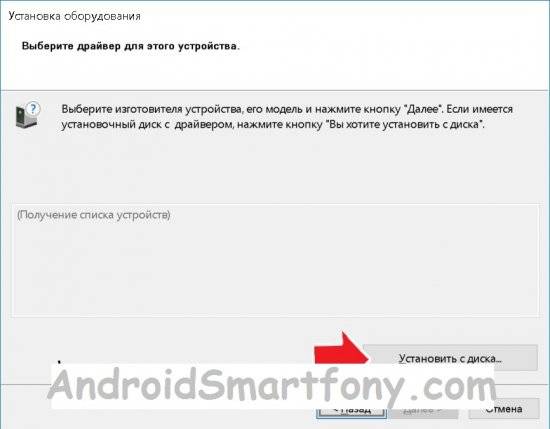 мтк драйвер виндовс 10
мтк драйвер виндовс 10 - Обзор, найдите разархивированную папку с драйвером и выберите файл драйвера в зависимости от разрядности вашей операционной системы (x64, либо x32 — она же x86). Например, универсальный драйвер для Windows 10 64x — «Windows 10 x64 MTK USB Drivers»
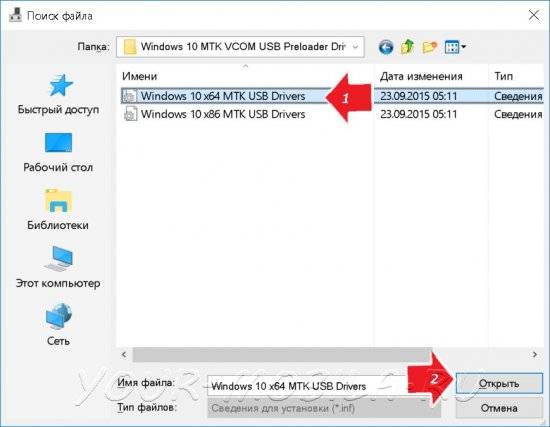 Windows 10 MTK driver
Windows 10 MTK driver - Ок
- Выберите «MediaTek Preloader USB VCOM Port» из списка. Нажмите Далее несколько раз
- В процессе установки драйвера нажмите «Всё равно установить этот драйвер». В конце — Готово.
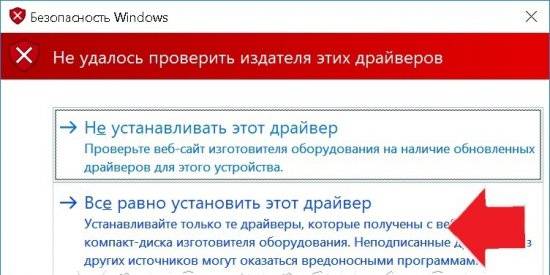 установка драйвера мтк
установка драйвера мтк - В диспетчере устройств появится новое устройство со знаком восклицания. Кликните правой кнопкой мыши по нему и нажмите «Удалить устройство»
 скачать драйвер мтк preloader
скачать драйвер мтк preloader - Убедитесь, что галка «Удалить программы драйверов этого устройства» НЕ АКТИВИРОВАНА
- Всё, установка драйвера выполнена. Теперь можно работать с программой SP Flashtool и подключить смартфон к ПК.
Видео-инструкция
Windows Похожие новости:
Как прошить MTK смартфон через SP Flash Tool
Источник: wind10.ru
Flashtool не видит кирпич
Как прошить исправленный загрузочный образ на вашем устройстве MediaTek с помощью SP Flash tool
Здесь, в этом руководстве, мы поможем вам прошить магиск на любом устройстве с поддержкой MediaTek с помощью инструмента SP Flash. Внимательно прочитайте наше пошаговое руководство! Для прошивки вам необходимо сначала создать пропатченный файл образа загрузки для вашего устройства, используя Stock boot image из вашего соответствующего файла ROM.
Настроить смартфон Android и выполнить расширенные настройки, такие как прошивка пользовательских ядер, пользовательских ПЗУ, разгон и изменение настроек системы, — это весело, но для этого вам нужен root-доступ к вашему устройству. Ну, Magisk — это бесплатный билет в один конец для выполнения всех этих настроек на вашем устройстве.

ПРиветствую всех. Коротко. Тел LG -D221 (он же LG -L50) при прошивке отвал юсб ( шил LGMobile Support Tool) Она успела затереть PRELOADER. Теперь кирпич с MediaTek USB Port.
Собран на Mediatek MT6572. В наличии Один- труп с затертым прелоадером ,на нем включился аварийный MediaTek USB Port и его видит SP Flash Tool . Другой живой и его порт от прелоадера LGE AndroidNet USB Serial Port флештулом не виден.
Подскажите кто знает как рабочий аппарат схемно перевести в аварийный режим и считать прошивку? Тестпоинт для рабочего короче.
Ну или может кто прелоадером поделится. Или прошивкой для SP Flash Tool . Влить в нерабочий. Чтобы заиметь порт для прошивки LGMobile Support Tool. С меня много плюсиков)))
Гляньте какая память стоит, и по ней искать прошивку под 6572, пробуйте залить прелоадер от нее, и затем прошейте kdz.
Недопонял)) То есть тел разобрать и глянуть или програмно? Я другие прошивки давно ищу,только прелоадер все равно не сойдется наверное,там же разметка. Эх..открыть бы порт на живом да считать..
Я для балды от LG L60 версия X135 прелоадер да и прошивку тоже закинул. Вроде и память и проц одинаковый но ничего не так. После вливания на секунду появляется MediaTek PreLoader USB VCOM (Android) (название кое как считал пока не погасло) и снова выводит на порт MediaTek USB VCOM (Android)
Последний раз редактировалось zefral; 30.07.2019 в 08:22 .
А зачем изначально хотели перепрошить?
Может там отвал проца?
Читать еще: Формы для производства кирпича нестандартные
Не поверите.Отвалился порт на ноуте при банальном обновлении LGMobile Support Too. Отвал чипа,пришлось перезагружать. .Хотя тел в донлад моде стоял и с батареей был но при выдергивании шнурка погас. И завис по портам,не подгружался уже.
Но фиг с этим. Похоже я уже его в коллапс загнал. Нарыл прошивку от D213. Прошил прелоадер (да что там прелоадер,всю прошивку впихал сдуру),обещали что прелоадер очень похож. Прошился,порт сменился на LGE AndroidNet USB Serial Port. Я было обрадовался,но потом дошло что это кирдык-флештул больше тел не видит.
При попытке стандартной прошивки родной прошивкой программой LG Flash Tool 2014 толку нет,кнопки заработали, появляется заставка LG,потом переходит в неизвестную мне AAT-Mini OS 3.1. Видать была заложена в D213.Даже в донлод моде заходит с комбинацией кнопки +. Выбить похоже можно только через тестпоинт. Которого никто не знает.
Пытался специально прошивку остановить-убить,но на этот раз фиг вам. Остается прелоадер как живой. А лучше б сдох.
Последний раз редактировалось zefral; 30.07.2019 в 13:53 .
Подготовка
Важно знать, что прошивка смартфона приведет к тому, что он вернется к своим заводским настройкам. Другими словами, вся информация, хранящаяся на устройстве, удалится, и восстановить ее будет нельзя. Чтобы это не стало для вас неприятностью, сделайте следующее:
- Сохраните все контакты из телефонной книги. Их можно перенести на компьютер при помощи специальных программ или же синхронизировать со своим аккаунтом Google.
- Скопируйте на компьютер все важные фотографии, документы и видео.
- Проверьте, не осталось ли в SMS какой-либо важной информации (пароли от платежных систем, банковские коды и т. д.). Если таковая имеется, то лучше переписать ее.
- Проверьте календарь на наличие значимых дат.
- Если у вас остались установочные файлы каких-то редких программ, то можно скопировать их на компьютер, перед тем как прошивать через FlashTool.
Читать еще: Кирпичи с сертификатом казахстан
Не пренебрегайте этими простыми советам, ведь они помогут вам сэкономить время и нервы. Лучше пройтись по всем пунктам несколько раз, и только после этого приступать к прошивке.
Прошивка sony xperia через Flashtool

1. Поместите скаченный файл прошивки ( формат « ftf ») с сайта 4pda для вашего смартфона в C:/Пользователи/username/.flashtool/firmwares/ ( где username — имя пользователя)

2. Перейдите в C:Flashtool, затем, в соответствии со своей операционной системой запустите FlashTool, если система x86 и FlashTool64, если система x64
3. Нажмите на иконку, молнии в появившемся окне выберите «Flashmode» и нажмите Ok


4. Откроется окошко и в строке «Source folder» должен быть указан следующий путь C:Usersusername.flashtoolfirmwares (где username — имя пользователя), затем в поле «Firmware» выберите нужную прошивку. Далее если вы не хотите ничего удалять со смартфона, то никаких галочек не ставим и нажимаем кнопку «Flash». А если хотите полностью удалить всю информацию со смартфона, то ставим галочки в поле «Wipe» напротив: APPSLOG, CACHE, DATA, после чего нажмите «Flash».
5. Далее программа начнёт подготовку, что будет обозначено надписью «Preparing files for flashing»

5. Потом появится окошко «Wail for Flashmode» в ам необходимо:
- Отсоединить телефон от компьютера;
- Выключить питание телефона;
- Зажать кнопку назад если на вашей модели телефона нет такой кнопки, то Вам необходимо зажать кнопку уменьшения громкости звука;
- Не отпуская кнопки назад/уменьшения громкости звука подсоедините телефон через USB к компьютеру. После чего начнётся процесс прошивки после начала процесса прошивки, кнопку назад/уменьшения громкости звука можно отпустить.

6. После окончания прошивки в окне программы появится надпись «Flashing finished», после этого отсоедините телефон от компьютера

7. Включите смартфон и дождитесь загрузки ОС Android при первом запуске после прошивки это может занимать 2-4 минуты.
Читать еще: Можно ли использовать шамотный кирпич для мангала
Подготовка к прошивке системы
Перед началом операции вам понадобится подготовить следующее:
- Компьютер с операционной системой Windows или macOS.
- USB-кабель для соединения компьютера и устройства Android.
- Приложение для прошивки SP Flash Tool. Устанавливайте самую последнюю версию, чтобы избежать проблем. Но будьте внимательны, данная программа подойдёт только для устройств с чипом модели MTK.
- Драйверы для фирмы, которая выпустила ваше устройство.
- Подходящая прошивка. Её следует скачать и сохранить в папку, которую можно будет легко и быстро найти.
- Резервная копия всех данных, хранящихся на устройстве. Это нужно сделать на всякий случай, чтобы при возникновении проблем иметь возможность откатить процесс.
Способ — 2 Установка драйвера SP Flash Tool (USB VCOM) для Windows 7 — 10
После того как вы скачали драйвера MTK для SP Flash Tool, разархивируйте их и разместите на рабочем столе или на диске C:.
Источник: ippvv.ru